我們見過很多音頻音量不一致的視頻。 有些以聽不見的聲音開始,在整個視頻內容中聲音越來越大,反之亦然。 這種視頻讓人頭疼,尤其是對於擁有它們的人來說。 幸運的是,許多視頻編輯工具可以對視頻中音頻的不均勻性進行歸一化處理。 但是,並非您看到的所有工具都是可靠的。 幸運的是,我們收集了大多數專業人士信任的視頻編輯程序 音頻音量控制 任務。 因此,當您閱讀下面的方法時,了解這些程序如何修復需要規範化的音頻。
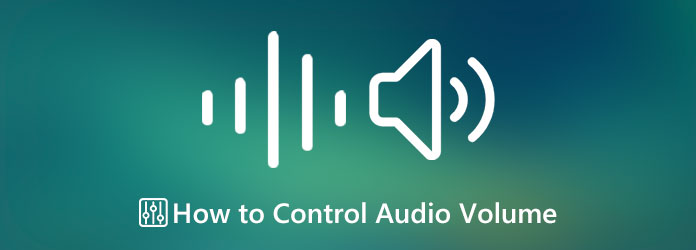
Video Converter Ultimate 是我們強烈推薦的軟件,可幫助您規範文件的音量。 有了這款出色的軟件,您無需精通技術或成為專家即可使用其音頻音量均衡器,因為它有一個超級方便的程序。 事實上,這個工具只允許您使用滑動條根據您的需要快速增加或減少音頻音量。 此外,它支持所有流行的音頻格式,允許您均衡文件夾中的任何類型的音頻文件。
此外,如果您的視頻與音頻的時間不匹配,在這種情況下,您可以利用此工具的音頻同步功能來幫助您調整音頻的延遲以同步到您的視頻。 我們試圖在這裡展示這個最好的音量控制器可以讓您訪問其他強大的音頻設置。 畢竟,這些音頻設置可讓您通過調整比特率、採樣率和通道來導航和增強文件的音頻質量。 因此,這裡是均衡音頻音量的簡單指南。
安裝強大的軟件
首先,確保將這款功能強大的視頻和音頻編輯軟件下載到您的 PC 上。 為了幫助您快速完成此操作,請單擊 下載 此步驟上方的按鈕,然後為您的計算機操作系統選擇正確的按鈕。 完成後,安裝並啟動軟件。
加載視頻和音頻文件
一旦軟件運行,你必須打大 更多 符號在中心。 您可以通過單擊來加載要控制音量的文件。 請注意,您可以上傳視頻或純音頻文件。
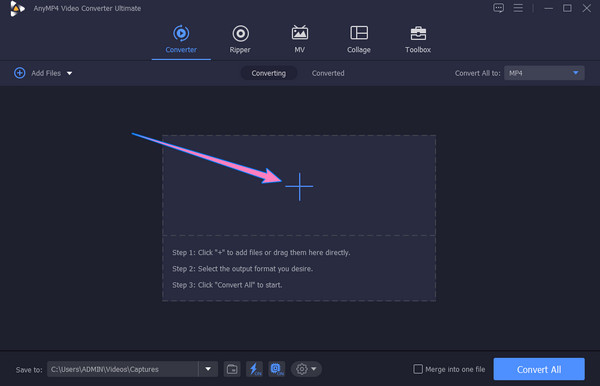
調整音量
上傳完所有文件後,點擊 明星 文件下選項中的圖標。 單擊它,您將進入一個新窗口,您可以在其中設置聲音文件 音頻 菜單。 現在開始滑行 體積 根據你喜歡的水平吧。 不用擔心; 它有一個預覽供您檢查聲音。 一旦你對你的設置感到滿意,點擊 OK 標籤。
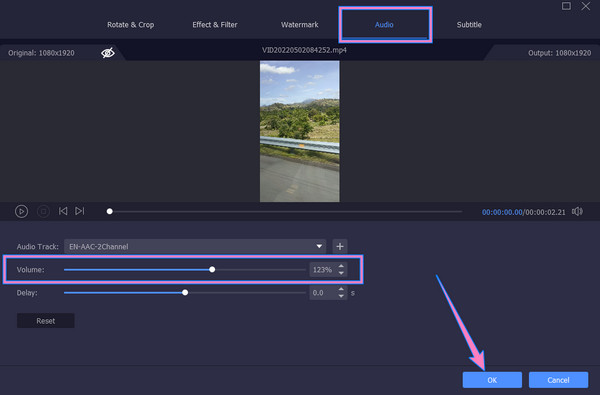
保存調整後的文件
之後,您現在可以單擊 全部轉換 按鈕完成程序。 該過程完成後,您已經可以享受使用帶有數字音量控製程序的立體聲音頻放大器處理的文件。
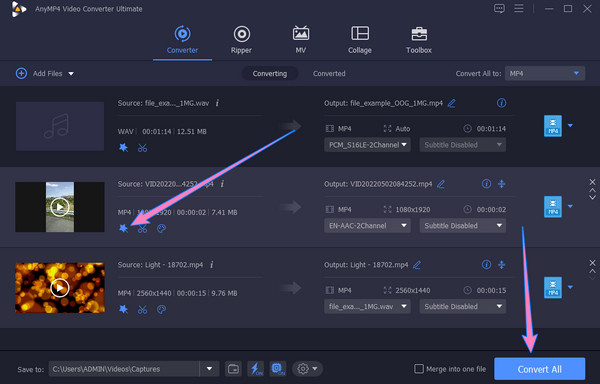
Adobe After Effects 是編輯媒體文件的專用工具之一。 其改進的穩定性界面具有大量強大的特性和功能,可提供出色的用戶體驗,從而加快他們的工作流程。 此外,此工具是幫助您更改音量的另一種好方法,因為它帶有一個音頻可視化器,通過其波形表示音頻聲音。 但是,它的過程可能會讓初學者感到沮喪。 另一方面,這裡是有關如何在 After Effects 中更改音頻音量的簡化說明。
下載並安裝後運行該軟件。
通過從本地文件夾中選擇並導入要編輯的文件來開始該過程。 然後,將其拖放到界面的中央。
現在,轉到合成的時間軸,選擇音頻,然後單擊 L 選項來查看 音頻電平 財產。 在那之後,你必須看到一條文字說 +0.00分貝.
之後,移動這個 +0.00分貝 向左減小音量,反之則增大。 然後,如果您對結果已經滿意,您現在可以將其導出。 單擊此處獲取操作方法 在 After Effects 中加速視頻.
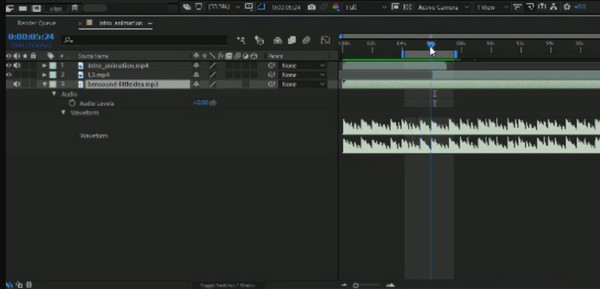
最後,我們有這個 Premiere Pro,Adobe 的另一個王牌。 使用 Premiere Pro,您可以像專家一樣編輯和增強您的視頻和音頻文件。 這是因為它注入了專業功能。 Premiere Pro 的每一個成功的高質量輸出都伴隨著它的功能。 這些工具之一是其音量均衡器,可讓您為音頻和視頻文件達到最佳音量級別。 然而,正如剛才提到的,它帶有專業的工具和功能,這可能就是為什麼許多初學者需要更舒適的導航。 因此,如果您也有同樣的感覺,您可以快速按照簡化的步驟進行操作。
要降低 Premiere Pro 中的音頻音量,您必須先獲取此軟件。 然後,在採集之後,啟動它並將您需要工作的文件加載到時間線。
現在,單擊時間軸上的文件,然後單擊 效果控制 在 信號範圍 菜單。
之後,找到 音頻 效果面板下的按鈕。 然後,導航到 體積 部分,並調整 水平 選項。 向左或向右調整以獲得所需的音量級別,然後保存。 你也可以 使用 Premiere 創建幻燈片.
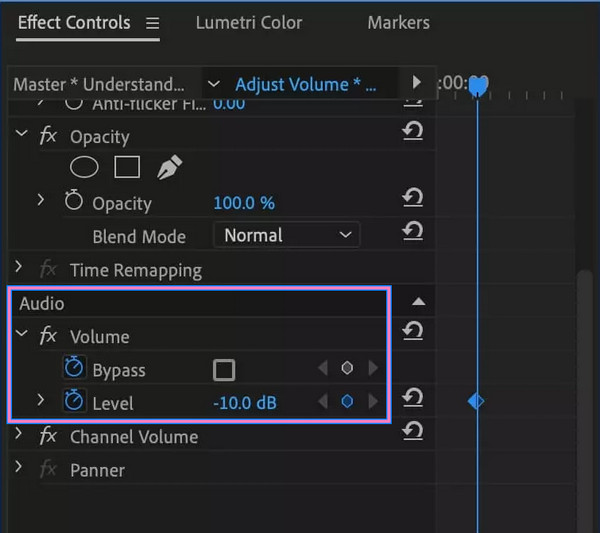
在線視頻的最佳音量是多少?
如果您打算在線發布您的視頻,請確保其音頻音量在 12 db-20 db 之間。
我可以在沒有第三方應用程序的情況下在 Android 上調節音量嗎?
是的你可以。 但是,它僅限於播放。 這意味著您不能將其另存為新文件。
音頻增益是否意味著音量增加?
不會。因為音頻增益更多地作用於獲得音調,而音量增加作用於前置放大器。
你剛剛學會了專業的方法 音頻音量控制. Premiere Pro 和 After Effects 確實供專家使用。 因此,如果您想要一個具有專業輸出的易於導航的工具,請選擇 Video Converter Ultimate.
更多閱讀
您想了解如何在視頻中應用音頻淡出和淡入嗎? 發現最好的工具及其說明,以幫助您解決這個問題。
了解修復 OBS 音頻延遲的最佳方法 [Windows 和 Mac]
您是否遇到 OBS 音頻延遲問題? 請通過閱讀今天的帖子找出 OBS 音頻延遲的原因以及如何解決這些問題。
通過閱讀今天的帖子,了解如何在桌面上永久修復 VLC 音頻延遲以及在修復不起作用時使用的獨特解決方案。
你想知道延遲視頻音頻的基本步驟嗎? 這無疑是一項獨特而令人興奮的表演。 看這篇文章學習方法